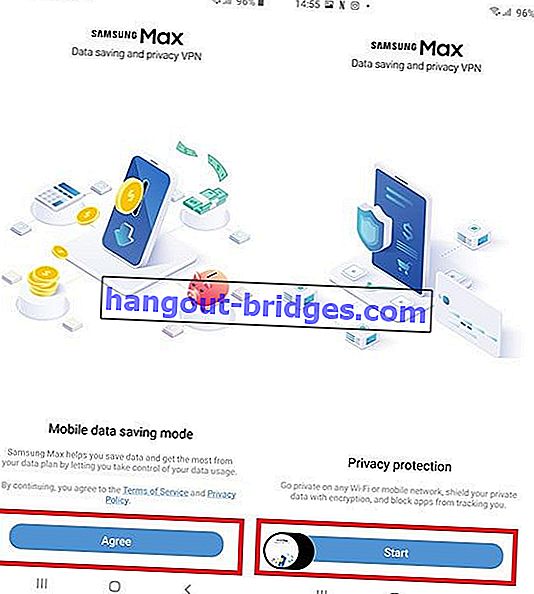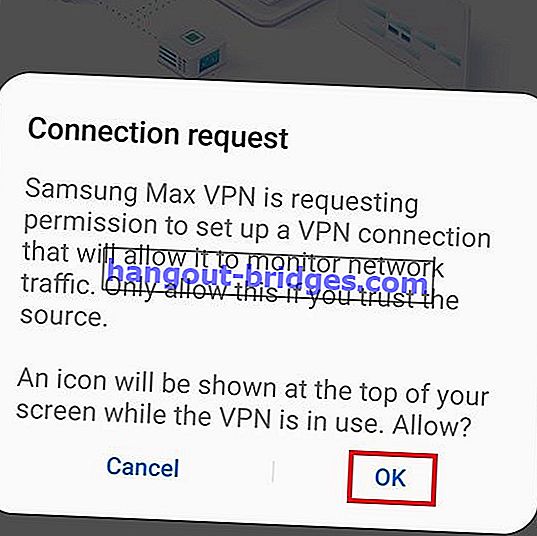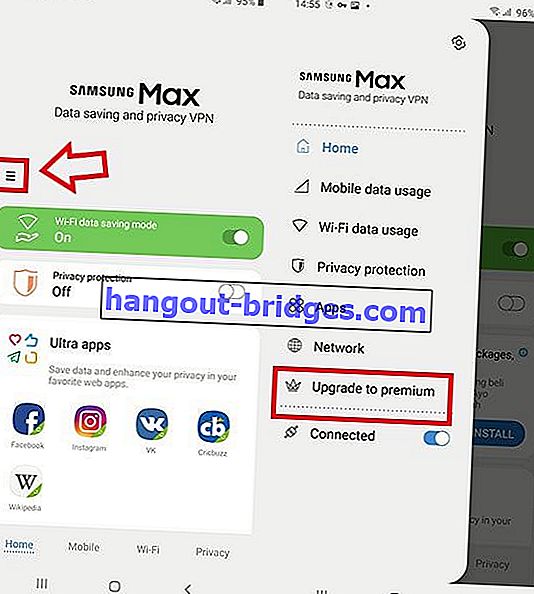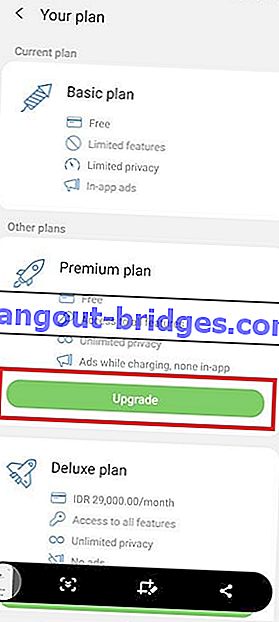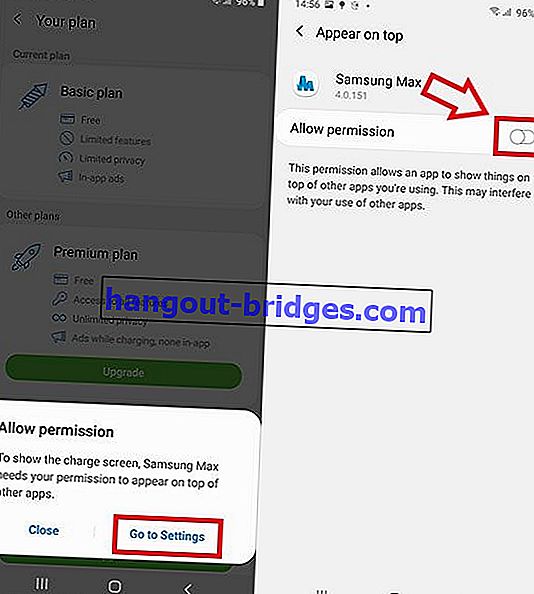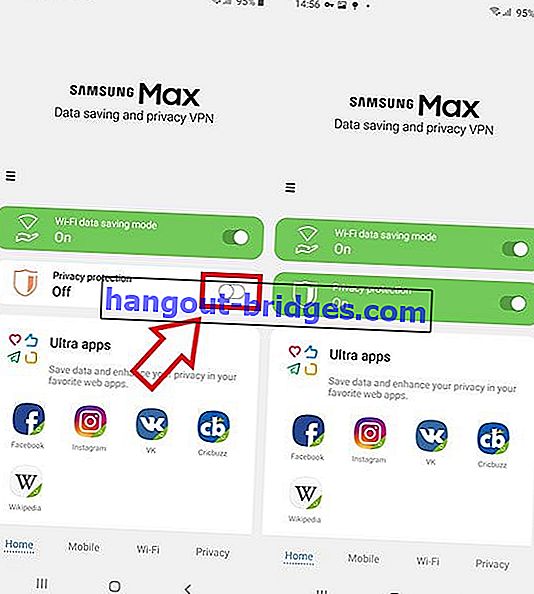6 façons d'utiliser le VPN 2020 le plus complet (Android, iPhone et PC)
Voulez-vous accéder aux sites qui sont bloqués par le gouvernement ou qui ne peuvent pas être ouverts en Indonésie? C'est le moyen le plus complet d'utiliser le dernier VPN 2020! (Android, iPhone et PC).
Avez-vous besoin d'accéder à un site bloqué par le gouvernement? Ou peut-être pour d'autres besoins, gang?
Eh bien, le VPN peut être une solution! Pour ne pas accéder à du contenu négatif sur Internet, l'une des fonctions VPN est d'ouvrir un forum Reddit ou Netflix qui est bloqué par le gouvernement ou le fournisseur.
Cette fois, Jaka vous expliquera donc comment utiliser un VPN complet pour diverses plates-formes. Vérifiez-le!
- Comment utiliser VPN sur Android sans root
- Comment utiliser VPN sur iPhone
- Comment utiliser VPN sur un PC ou un ordinateur portable Windows
Qu'est-ce que le VPN?
Virtual Private Network aka VPN est un réseau qui connecte divers réseaux sur Internet, de manière sécurisée et également anonyme.
Grâce au VPN, votre identité de trafic revendiquée sera protégée afin qu'elle soit plus sûre et évite le blocage, gang.
Auparavant, Jaka a examiné en détail ce qu'est le VPN et ses utilisations, que vous pouvez lire ici: Qu'est-ce que le VPN et son utilité .
Comment utiliser un VPN complet sur différentes plateformes
Êtes-vous intéressé mais ne savez pas comment utiliser le VPN? Il est possible d'accéder aux réseaux sociaux bloqués, non?
Détendez-vous, Jaka a préparé un guide complet ci-dessous sur la façon d'utiliser le VPN sur tous les appareils , que ce soit sur Android, iPhone, ou sur un ordinateur portable ou un PC.
1. Comment utiliser VPN sur Android sans root
Vous pouvez d'abord utiliser VPN sur Android armé de l'une des meilleures applications VPN d'aujourd'hui, à savoir VPN Private pour accéder aux sites bloqués.
Dans ce tutoriel, Jaka vous montrera comment utiliser VPN Private Android, l'une des applications VPN les plus populaires disponibles aujourd'hui.
Étape 1 - Téléchargez et installez un VPN privé
- Si vous n'avez pas de VPN privé sur votre téléphone Android, vous pouvez le télécharger via le lien ci-dessous et l'installer directement sur votre appareil.
- En plus d'utiliser un VPN privé, vous pouvez également utiliser d'autres applications, comme dans cet article: Meilleure application VPN recommandée pour les téléphones Android (mise à jour 2020) .
 TÉLÉCHARGER les applications de réseautage
TÉLÉCHARGER les applications de réseautageÉtape 2 - Commencez à connecter le réseau VPN
- Ouvrez l'application VPN privé qui est déjà installée et il vous sera demandé à quel réseau de pays vous souhaitez vous connecter.
- Sélectionnez-en un, par exemple Royaume-Uni, puis appuyez sur Connecter .

Étape 3 - Terminer et connecter le VPN
- Attendez quelques instants jusqu'à ce que votre réseau Internet soit connecté au VPN. Habituellement, une notification apparaîtra que vous pouvez voir en haut.
- Vous pouvez surfer sur Internet sans limites maintenant. Si vous souhaitez vous déconnecter, ouvrez simplement le VPN privé et appuyez sur le bouton Déconnecter .

2. Comment utiliser VPN sur iPhone
Presque similaire à la façon d'utiliser le VPN sur un téléphone Android, la façon d'utiliser le VPN sur un iPhone est également assez facile à faire.
Allez voir la critique complète en utilisant l'application Turbo VPN ci-dessous, gang!
Étape 1 - Téléchargez et installez Turbo VPN
- Assurez-vous que vous disposez déjà d'une application Turbo VPN que vous pouvez obtenir via l'App Store. Vous pouvez également le télécharger via le lien ci-dessous.
Téléchargez Turbo VPN via l'App Store
Étape 2 - Ouvrez et connectez un réseau VPN
- Ouvrez l'application Turbo VPN qui est déjà installée et normalement pour iPhone, vous avez besoin d'un accès Touch ID pour vous connecter au VPN. Appuyez sur Autoriser et entrez votre Touch ID.
- Ensuite, Turbo VPN recherchera automatiquement la meilleure connexion de pays à laquelle vous serez connecté.

Étape 3 - Terminer et connecter le VPN
- Attendez quelques instants jusqu'à ce que vous soyez connecté au VPN. Si c'est le cas, vous pouvez voir le logo qui dit VPN sur la barre de notification de gauche.
- Vous pouvez désormais accéder à des sites bloqués par le gouvernement, comme Netflix dans l'image ci-dessous.

3. Comment utiliser VPN sur un PC ou un ordinateur portable Windows
En plus des appareils mobiles, vous pouvez également utiliser un VPN sur un PC ou un ordinateur portable Windows qui est largement utilisé en Indonésie.
Pour les étapes ci-dessous, Jaka donne un exemple d'utilisation de Tunnel Bear VPN .
Étape 1 - Téléchargez et installez Tunnel Bear
- Tunnel Bear est sans doute l'un des principaux logiciels VPN multiplateformes.
- Pour le télécharger, vous pouvez vous rendre directement sur le site officiel ou Jaka l'a préparé sur le lien ci-dessous, gang.
Téléchargez Tunnel Bear Windows VPN ici
Étape 2 - Connectez le réseau VPN
- Ensuite, vous pouvez installer et attendre la fin du processus. Ouvrez le logiciel Tunnel Bear et enregistrez-vous pour la première fois.
- Pour activer le réseau VPN, faites simplement glisser la bascule en haut à gauche de la fenêtre.
- Tunnel Bear connectera automatiquement Internet à d'autres pays, par exemple à Singapour, la plus proche de l'Indonésie.

Étape 3 - Ouvrir le site bloqué
- Maintenant, vous pouvez accéder à divers sites restreints en Indonésie, par exemple Reddit qui est en fait accessible à Jaka en utilisant cette méthode.

Bonus: Comment utiliser VPN sans applications sur Android HP et PC Windows
C'est plutôt gênant si vous devez installer une application distincte pour accéder au VPN.
Mais vous pouvez réellement utiliser VPN sans aucune application . Curieuse? Voici des trucs et astuces de Jaka que vous pouvez vraiment pratiquer!
1. Comment utiliser VPN sans applications via le navigateur Opera
Pour vous, les utilisateurs de PC ou les ordinateurs portables Windows, il existe un autre logiciel de navigateur PC en plus d'utiliser Google Chrome, qui est Opera Browser .
Opera lui-même dispose d'une fonction VPN intégrée, vous n'avez donc plus besoin d'installer de logiciel tiers. Comment? Consultez la critique.
Étape 1 - Installez Opera Browser
- Si vous ne disposez pas du navigateur Opera pour Windows, vous pouvez le télécharger via le lien ci-dessous.
 Opera Software Apps TÉLÉCHARGER le navigateur
Opera Software Apps TÉLÉCHARGER le navigateurÉtape 2 - Sélectionnez le menu Paramètres avancés
- Ouvrez le navigateur Opera, puis entrez les paramètres avancés en cliquant sur l'icône Opera dans le coin supérieur gauche de la fenêtre, puis en sélectionnant Paramètres .
- Après être entré dans le menu Paramètres, vous pouvez basculer vers l'option Avancé .

Étape 3 - Activer les options VPN
- Sur l'écran de droite, faites défiler vers le bas jusqu'à ce que le menu déroulant Avancé apparaisse, puis cliquez pour afficher d'autres paramètres.
- Recherchez les options VPN et vous pouvez immédiatement faire défiler Google pour commencer à activer le réseau VPN.

Étape 4 - Options VPN activées
- Si l'option VPN est active, sur le côté gauche de la barre d'adresse pour saisir l'URL, il y aura un logo VPN comme dans l'exemple d'image ci-dessous.
- Maintenant, vous pouvez accéder à des sites qui sont bloqués ou restreints par le gouvernement, gang.

2. Comment utiliser un VPN sur Xiaomi
Le système d'exploitation Android fournit déjà une fonction VPN intégrée, mais malheureusement, peu de gens utilisent cette fonctionnalité, gang.
Pour ceux d'entre vous qui ne le savent pas, ici Jaka expliquera comment utiliser le VPN Android par défaut en utilisant le système d'exploitation MIUI 10 de Xiaomi comme exemple.
Étape 1 - Ouvrez le site VPNBook
- La première fois, vous ouvrez votre navigateur et visiter le VPNBook le site (//www.vpnbook.com/).
- Sur la page principale, il vous suffit de faire défiler vers le bas pour trouver le robinet PPTP , gang.

Étape 2 - Copier les paramètres VPN
- Ensuite, vous copiez simplement l'un des serveurs VPN que vous utilisez et n'oubliez pas de vous souvenir du nom d'utilisateur et du mot de passe utilisés.

Étape 3 - Entrez les paramètres VPN
- Par exemple, sur les téléphones mobiles Xiaomi avec MIUI 10, il vous suffit d'aller dans le menu Paramètres> Sans fil et réseaux> Plus> VPN . Cependant, avant de devoir activer le code PIN ou le mot de passe pour l'ouvrir.
- Ici, vous appuyez simplement sur l'option Ajouter un VPN en bas et entrez l'adresse du serveur VPN que vous avez copiée à partir de VPNBook.
- N'oubliez pas de remplir la colonne Nom VPN ainsi que le nom d'utilisateur et le mot de passe tels qu'ils se trouvent sur le site VPNBook. Une fois terminé, il vous suffit d'appuyer sur l'icône de vérification dans le coin supérieur droit de l'écran.

Étape 4 - Activez le VPN
- Enfin, tout ce que vous avez à faire est de faire glisser votre doigt sur Google VPN pour l'activer, puis sélectionnez les paramètres VPN que vous avez définis.
- Terminé! Et maintenant, votre VPN a été activé et vous êtes libre de surfer sur Internet sans vous soucier des limites, gang.

Note:
Original text
Contribute a better translation
3. Cara Menggunakan VPN di Samsung
Bagi pengguna Samsung, brand yang satu ini sudah menyediakan cara menggunakan VPN sendiri tapi kamu harus mendownload satu aplikasi tambahan, geng.
Langkah 1 - Download dan Install Aplikasi Samsung Max.
- Download dan install aplikasi Samsung Max melalui link yang Jaka sudah sediakan di bawah.
 Apps Networking Samsung DOWNLOAD
Apps Networking Samsung DOWNLOADLangkah 2 - Buka aplikasi Samsung Max
Di layar awal, kamu akan diminta untuk mengaktifkan mode data saving untuk mengurangi penggunaan data. Tap tombol Agree untuk melanjutkan.
Selanjutnya, kamu akan diminta untuk mengaktifkan mode VPN untuk melindungi privasi data kamu. Tap tombol Start untuk melanjutkan.
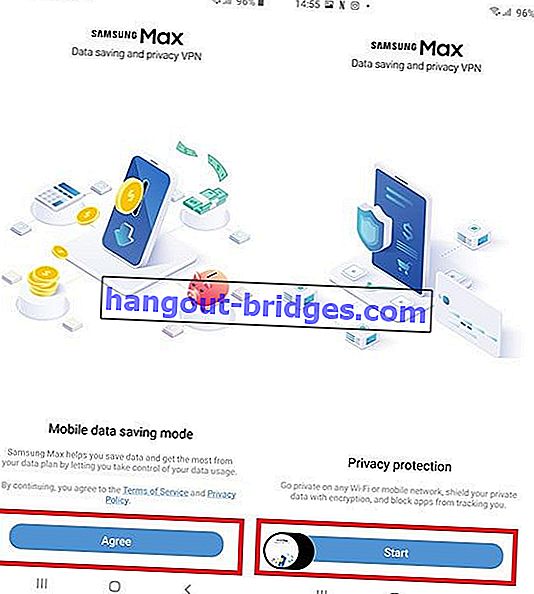
- Terakhir, kamu akan diminta memberikan permission tambahan untuk aplikasi ini. Tap tombol OK untuk melanjutkan.
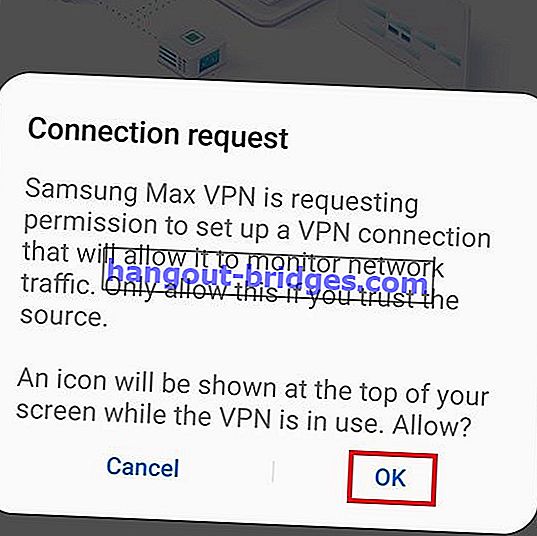
Langkah 3 - Upgrade ke Layanan Premium
Untuk menggunakan semua fitur Samsung Max secara, kamu harus upgrade ke layanan premium tapi jangan khawatir karena layanan ini gratis, geng!
Di layar utama, tap ikon Hamburger Menu di bagian kiri tengah dan tap Upgrade to premium.
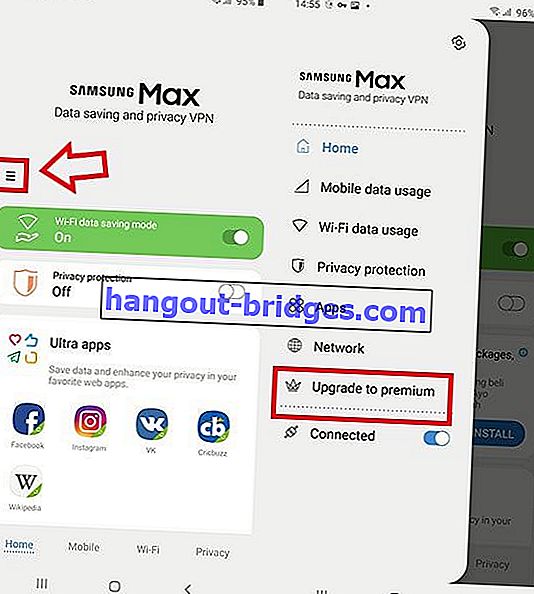
- Di kolom Premium Plan, tap tombol Upgrade berwarna hijau.
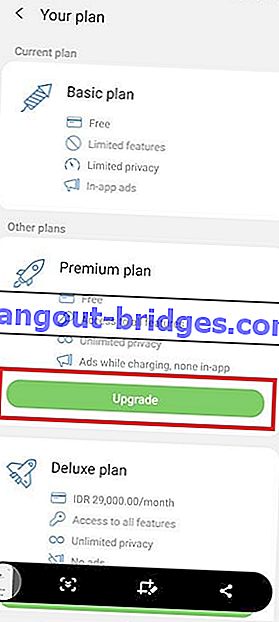
- Aplikasi Samsung Max akan meminta permission tambahan. Tap tombol Go to settings dan tap tombol Allow Permission.
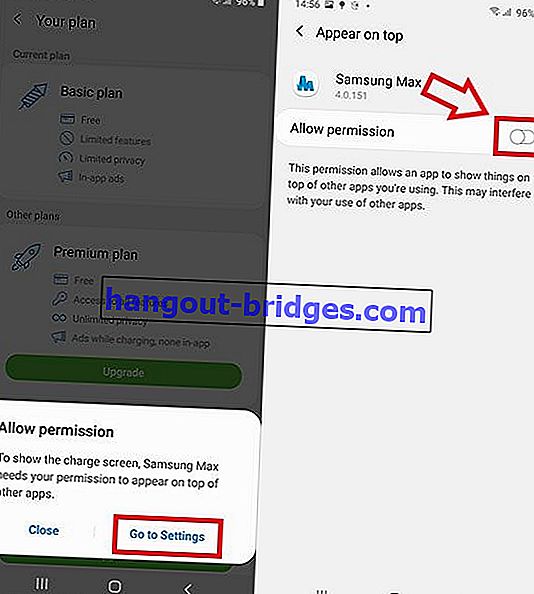
Langkah 4 - Aktifkan VPN
- Setelah selesai upgrade ke layanan premium, kamu akan dikembalikan ke layar utama. Tap tombol Privacy Protection untuk mengaktifkan VPN.
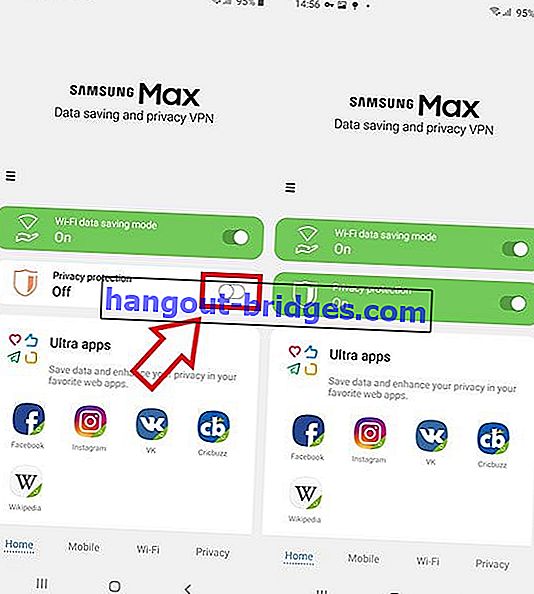
- Kedepannya, tombol tersebut bisa langsung digunakan sebagai cara mengaktifkan VPN di Samsung secara langsung, geng!
Video: Cara Buka Situs yang Diblokir Tanpa Aplikasi Tambahan (100% Works )
Itulah dia tips dan trik dari Jaka seputar bagaimana cara menggunakan VPN di berbagai platform , seperti Android, iPhone, dan PC Windows.
Oh ya, Jaka sih menyarankan saja agar kamu menggunakan VPN untuk hal-hal positif dan jangan dipakai saat mengakses layanan perbankan online ya.
Jika kamu ada pendapat lain, jangan ragu buat berbagi pada kolom komentar di bawah ya!
Baca juga artikel seputar VPN atau artikel menarik lainnya dari Naufaludin Ismail.
 Apps Networking Samsung DOWNLOAD
Apps Networking Samsung DOWNLOAD